1.2倍速重复听写英语材料,并写下所听到单词和句子,如果在听写7-8遍后,再也听不出任何单词,最后核对答案,把没听懂的句子听懂 只有你把听不懂都听懂了,你才能有效地提高听力水平每天精听三个小时持续三个月,听力将有显著的进步虽然精听的步骤很简单,实则过程非常耗时,可是,时间并不花在听写的过程,而是,花在一个机械的动作: 重复拖拽进度条定位听写于是,一个想法在大脑开始萌芽:要是软件能自动识别句子好了,这样我就能更专心精听了从萌芽到构思再到编码,我花了近一年的时间,终于完成了这款播放器而现在的我几乎每天用它来精听,我将站在用户的角度,介绍它是如何高效地提升精听效率核心功能多种导入: 推荐使用URL下载导入和WiFi导入文件方式算法断句: 通过算法识别出音频中的所有句子,并为每个句子的生成一个词条字幕断句: 可自行导入字幕文件(SRT)进行断句,搭配TED视频和字幕尤其舒适识别文本: 将音频信息翻译成文本,支持7种语言,并支持导出PDF,Word收藏难句: 左滑可添加音频中的长难句子到生词本,方便对于往后的巩固复习多种导入导入音频非常适合刚入门听力的童鞋,BBC Learning English 每日三分钟英语精听每段音频大概30-40句话每早花半小时就能精听打开“学习资源”页面,点击BBC音频跳转网页然后长按拷贝播放地址返回文件目录,点击右上加的 "+" 号选择选择 "URL下载导入",填入拷贝的URL就可以下载了(注意:文件名的后缀不能修改,否则就识别不了文件)导入TED视频1. 打开“学习资源”页面,点击TED视频跳转网页然后复制视频链接地址2. 返回文件目录,点击右上加的 "+" 号选择选择 "URL下载导入",填入拷贝的URL进行下载创建文件夹页面下拉就能创建一个文件夹下个版本会考虑将该功能改更显视化翻译功能自己在使用过程中比较少用到该功能,所以翻译功能放在在二级菜单右边滑动词条然后点击修改长按单词呼出菜单栏点击查询长按句子呼出菜单栏点击翻译算法断句播放器需要将音频中句子找出来,这样用户就能专心地听写每一句话,无需拖拽进度条定位基于这样一个设计原理功能,设计一个简洁的播放页面,用户能看声波信号被分割一个个句子,这些就是需要我们反反复复听写的句子开启复读功能后(图中红色区域),用户点击播放按钮就能开始听写播完一句话会自动暂停,直到用户听写完毕,再次点击播放按钮,听第一遍,第二遍...整个过程一气呵成,点击播放就能一直重复听写,再也不用关心进度条了分割长句当遇到一些非常长的句子时,我们就可以手动进行断句因为透过波形图我们能看到音频的停顿,所以我们可以利用这个逻辑进行手动断句点击右上角剪刀的图标进入编辑页面,然后选择好A和B点(开始和结束)然后可以点击播放试听,确认完毕之后再点击右上角的‘+’添加断句 (可以长按词条把之前算法生成的长句删除)合并短句当遇到一些非常短的句子,我们可以利用合并功能,将短句子合并到上下句中在一些停顿教多的听力材料非常好用操作: 长按词条弹出合并功能项合并后的句子会变成紫色背景字幕断句虽然算法断句的准确率已经非常高了,已经覆盖了大部分的听力材料了,比如 雅思,托福,PET和四六级但是有用户仍希望能导入字幕文件和视频应用也支持SRT的字幕导入,并且断句的时间和文本都来自于字幕识别文本这个功能绝对是上网课童鞋的福音,将老师讲课内容录制到手机,然后再将音频导入到应用,播放器会将把老师所说知识转化成的文本,这意味着你可以通过阅读的方式进行复习点击左上角的文档,可将识别的文本导出PDF,Word和SRT格式同时支持右滑词条对文本进行修改支持7种语言识别不仅能识别英文文本,也同时支持7种语言文本你可以用它来学习日语,韩语甚至是中文(修改完识别语言后,记得点右上角字幕图标,选择算法断句重新进行识别)收藏难句在精听过程中我们经常遇到长难句,只需左滑动将长难词加入生词本后续再巩固复习生词本写在最后最近,在收到许多用户的邮件关于如何使用应用后,我终于鼓起勇气写下第一篇文章,帮助用户了解更多的功能 (由于极简的风格将部分功能隐藏于页面)笔者几乎每天都用它来听写雅思听力和王陆语料库,这对我听力有非常大帮助希望更多苦恼英语童鞋能知道这款应用,并利用它高效率地提升听力水平(图片来源网络,侵删)
App Store 上的“英语听力播放器 - 雅思托福考试复读机MP3”开发动机英语听力一直是我读书时的老大难问题,直到遇到了一位优秀的老师他告诉我,提高听力没有捷径,只能靠不断地重复练习精听:

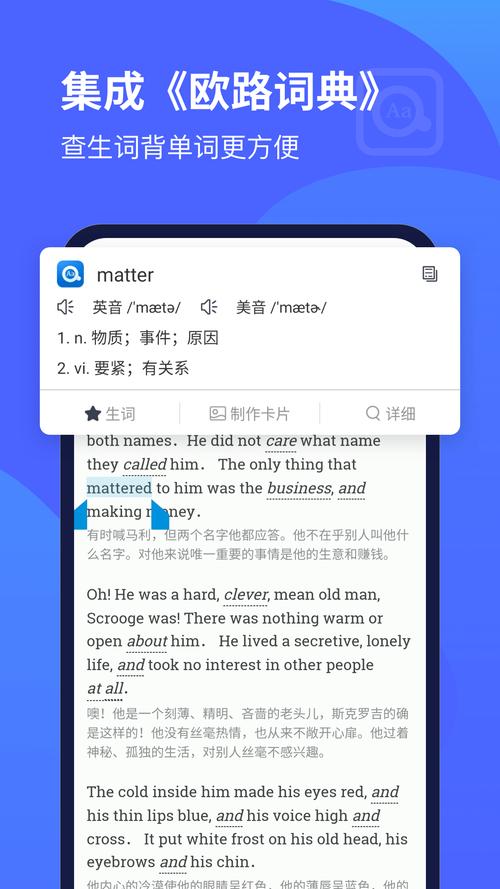



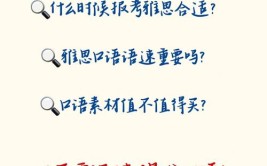



0 评论